Strukturiertes Surfen und Speichern von Favoriten per Lesezeichen im Avast Secure Browser
Im Internet begegnen Ihnen zwangsläufig jede Menge verschiedene Webseiten. Es gibt Seiten für die Berufswelt, Nachrichten- und Bildungsseiten, Shopping- und Unterhaltungsseiten, Rezeptsammlungen – und noch vieles mehr. Angesichts der unüberschaubaren Masse braucht es eine Möglichkeit, den Überblick über bevorzugte Seiten zu behalten. Dafür gibt es Lesezeichen.
Lesezeichen sind eine extrem nützliche Browserfunktion, mit der Sie Seiten-URLs zum späteren Nachschlagen speichern können. In den meisten Browsern heißen solche gespeicherten Seiten „Lesezeichen“, in anderen „Favoriten“. Das Ziel der Funktion ist dasselbe: der schnelle Zugriff auf gespeicherte Seiten. Ein Vorteil von Lesezeichen ist ihre mühelose Erstellung. Auf der gewünschten Webseite klicken Sie in den Browsereinstellungen oder im Menü oben einfach auf „Lesezeichen“ und wählen „Lesezeichen setzen“. Wenn es in der Adressleiste oder der Omnibox des Browsers ein Sternsymbol gibt, können Sie auch auf dieses klicken, um schnell ein Lesezeichen zu setzen. Alternativ lässt sich mit der Tastenkombination Strg + D (Windows) bzw. CMD + D (Mac) ein Lesezeichen für die gerade angezeigte Seite erstellen.
So erstellen Sie Lesezeichen
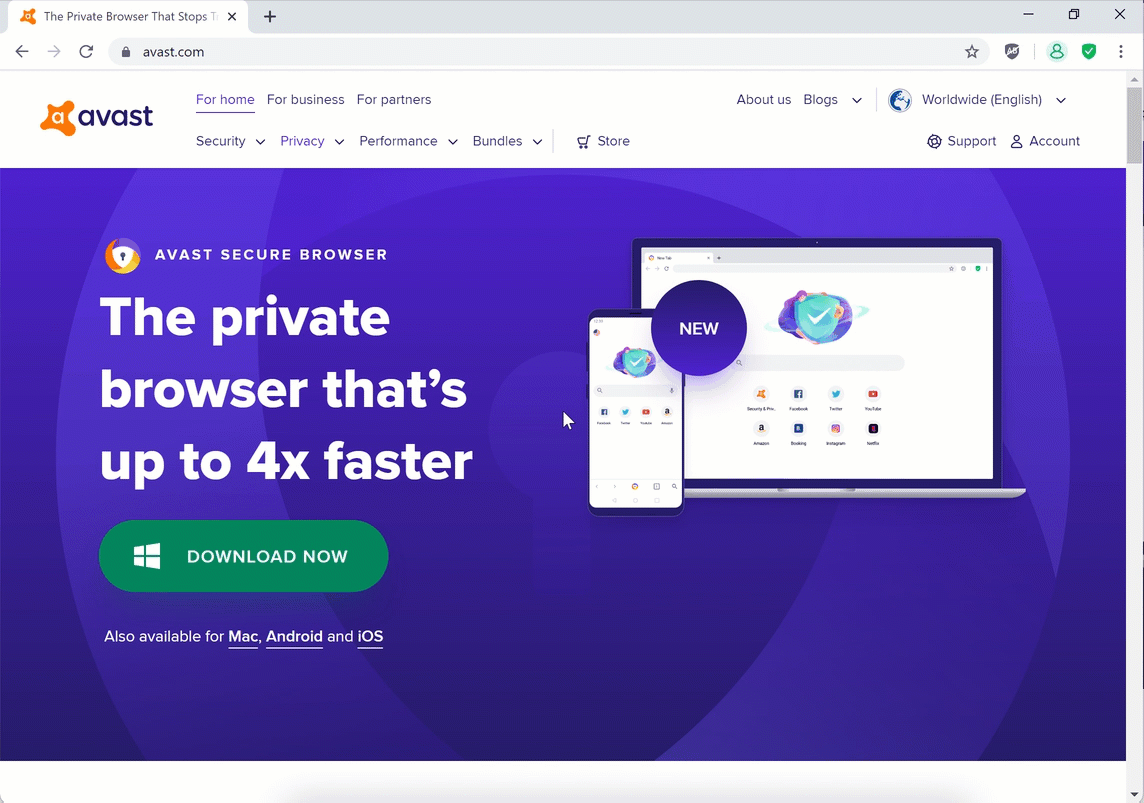
Zur optimalen Nutzung von Lesezeichen sollten Sie diese gut strukturieren. Statt alle Lesezeichen im Standardordner zu speichern, können Sie neue Ordner erstellen und die Lesezeichen dort einzufügen. Sie können beliebig viele Lesezeichen und Ordner anlegen. Damit behalten Sie den Überblick über Ihre Lieblingsseiten im Internet und sparen Zeit.
So erstellen Sie einen Ordner für Lesezeichen
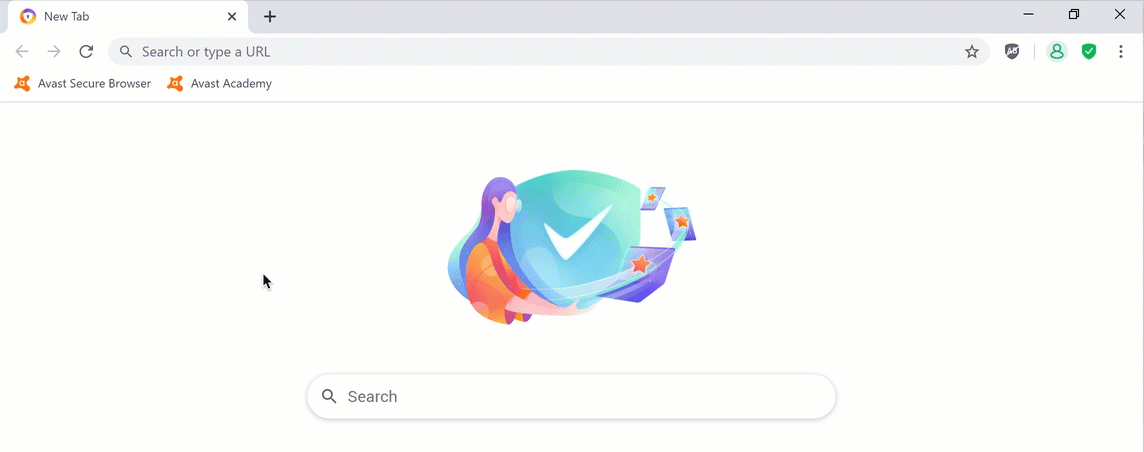
Sie können Favoriten auch Ihrer Lesezeichenleiste hinzufügen und haben dann noch schneller Zugang zu Ihren Lieblingsseiten. Die Lesezeichenleiste befindet sich unterhalb der Omnibox (bzw. der „Browsersuchleiste“). Sie finden sie nicht? Rufen Sie die Einstellungen Ihres Browsers auf und stellen Sie sicher, dass die Option „Lesezeichenleiste anzeigen“ aktiviert ist.
In Avast Secure Browser können Sie problemlos wichtige Daten aus einem anderen Browser wie Chrome, Microsoft Edge, Firefox oder Opera importieren.
Es gibt neben Lesezeichen noch andere Datenarten, die beim Besuch einer Webseite gespeichert und in Avast Secure Browser importiert werden können.
- Browserverlauf: zuvor besuchte Webseiten
- Favoriten/Lesezeichen: Webseiten, die Sie für den schnellen Zugriff gespeichert haben
- Passwörter: Passwörter für Webseiten, die Sie zur einfacheren Anmeldung gespeichert haben
- Autofill-Formulardaten: Name, Adresse, Kreditkartenangaben und Telefonnummer werden meist gespeichert, damit Sie sie nicht noch einmal ausfüllen müssen.
- Cookies: kleine Dateien, in denen von Webseiten Informationen über Sie und Ihre Surfgewohnheiten gespeichert werden
Internetnutzern wird die Größe ihres digitalen Fußabdrucks im Internet immer mehr bewusst und immer mehr nutzen private Browser wie den Avast Secure Browser, bei denen Datenschutz und Sicherheit im Vordergrund stehen. Der Avast Secure Browser bietet eine integrierte Datenschutz- und Sicherheitssuite mit Werbeblocker, Anti-Phishing- und Anti-Tracking-Funktion, automatischer HTTPS-Verschlüsselung und vielem mehr. Testen Sie unseren innovativen Browser für Windows, Mac, Android und/oder iOS.